IObit Driver Booster: è sicuro da scaricare?
Altra Guida Utile / / August 04, 2021
Annunci
IObit Driver Booster è un software potente e facile da usare che offre funzionalità all-in-one per finestre sistema operativo che esegue PC / laptop. Il booster del driver include una soluzione con un solo clic per aggiornare i driver del PC, migliora le prestazioni del sistema, offre backup e ripristino, la creazione di punti di ripristino del sistema, corregge errori audio, corregge problemi di rete, risolve problemi di risoluzione dello schermo, informazioni di sistema e Di Più. Ora, anche dopo essere stato abbastanza popolare sul mercato, molti utenti Windows potrebbero pensare che IObit Driver Booster sia sicuro da scaricare? Nel frattempo, alcuni degli utenti Windows interessati potrebbero cercare una corretta Guida all'installazione di IObit Driver Booster. Se sei uno di loro, dai un'occhiata a questo articolo completamente.
Ebbene, alcune delle voci sono disponibili online che IObit Driver Booster è malware o virus che non è corretto. È sviluppato da IObit (un marchio cinese) e un software legittimo al 100% che funziona molto bene sui sistemi Windows. Sebbene lo strumento offra pubblicità in-app, le caratteristiche e le prestazioni di questo software sono di prim'ordine. Nel frattempo, gli utenti interessati possono anche eseguire l'aggiornamento alla versione PRO a un prezzo ragionevole che offre una chiave di licenza per un anno e funzionalità complete che potrebbero mancare nella versione gratuita. Ma non c'è bisogno di preoccuparsi perché anche la versione gratuita funziona molto bene.
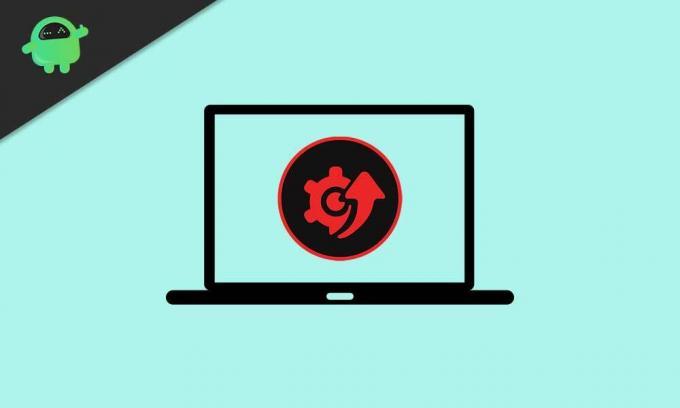
IObit Driver Booster: è sicuro da scaricare?
Per essere molto precisi, è sicuro scaricare e utilizzare il software IObit Driver Booster sul tuo computer Windows. Tuttavia, dovrai fare attenzione durante l'installazione di questo strumento perché alcune delle offerte integrate di terze parti o l'installazione di alcuni strumenti antivirus potrebbe anche essere inclusa durante il processo di installazione sia su versione gratuita che su versione pro versioni. Se pensi che siano considerati malware, devi solo utilizzare l'installazione personalizzata metodo piuttosto che l'installazione rapida e controlla tutto fino al completo processo di installazione completato.
Annunci
Inoltre, oggigiorno la maggior parte dei produttori di hardware offre un driver integrato e uno strumento di aggiornamento del BIOS che verifica automaticamente la presenza di aggiornamenti e informa gli utenti. Ma l'utilizzo di un software di terze parti per aggiornare i driver del tuo dispositivo può essere abbastanza rischioso perché lo strumento IObit Driver Booster apporta modifiche ai driver del tuo computer. Pertanto, ti consigliamo di creare un punto di ripristino del sistema su Windows piuttosto che creare il punto di ripristino del sistema su IObit Driver Booster.
Solo allora dovresti procedere con l'aggiornamento dei driver tramite questo strumento. Fortunatamente, il download e l'installazione del driver più recente non influirà sul tuo hardware o sui dati di sistema di solito perché puoi tornare facilmente a la sua versione precedentemente installata da Gestione dispositivi se pensi che alcuni dei driver stiano causando problemi dopo l'ultimo aggiornamento.
Guida all'installazione di IObit Driver Booster
Ora, come se fossi a conoscenza dello strumento IObit Driver Booster, dovresti installarlo e configurarlo rapidamente sul tuo computer Windows. Quindi, senza perdere altro tempo, passiamo ai passaggi seguenti.
- Prima di tutto, dovrai scaricare l'ultima versione di IObit Driver Booster dal sito ufficiale.
- Assicurati di disabilitare la protezione in tempo reale su Windows Defender o qualsiasi strumento antivirus di terze parti prima di installare il software IObit Driver Booster. In caso contrario, potresti non essere in grado di installare lo strumento sul tuo PC / laptop.
- Una volta scaricato, doppio click sul file di installazione per avviare il processo di installazione.
- Se richiesto da UAC (Controllo dell'account utente), assicurati di fare clic su sì per consentire l'accesso dell'amministratore.
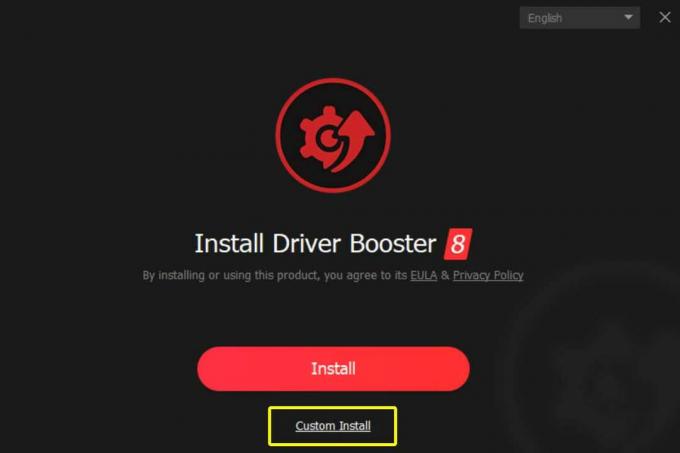
- Ora seleziona Installazione personalizzata > Segui le istruzioni sullo schermo per completare il processo di installazione.
- Scegli il percorso di installazione sull'unità. Inoltre, puoi selezionare se puoi selezionare l'icona sul desktop o meno. Puoi anche selezionare l'icona della puntina sulla barra delle applicazioni se lo desideri oltre al supporto del tipo di file associato.

- Una volta selezionato, fare clic sul file Installare pulsante.
Notare che: NON abilitare la casella di controllo o selezionare alcun tipo di strumenti o programmi aggiuntivi di terze parti da installare in background che potrebbero disturbarti in seguito. Assicurati solo di installare solo il software IObit Driver Booster ed è per questo che hai scelto il metodo di installazione personalizzata per controllare attentamente le cose.
Annunci
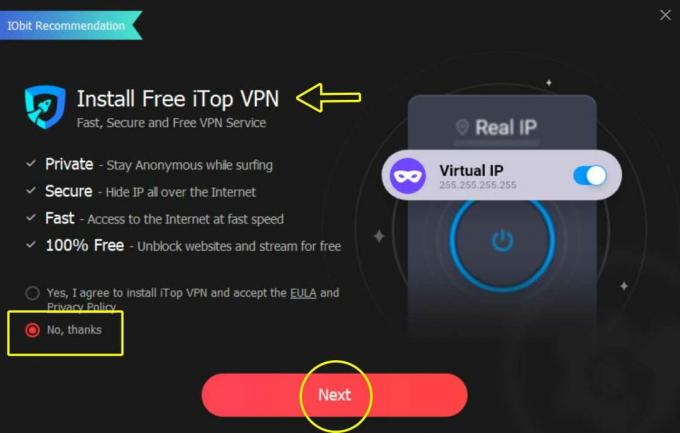
- Una volta fatto tutto, apparirà l'interfaccia della schermata principale di IObit Driver Booster.
- Fare clic sul grande SCANSIONE opzione per avviare la scansione del sistema per driver obsoleti o eventuali errori del dispositivo.

- Potrebbe essere necessario un po 'di tempo a seconda dei driver del dispositivo e delle prestazioni del sistema. Quindi, abbi un po 'di pazienza.
- Una volta terminato, vedrai un elenco di driver di dispositivo obsoleti che richiedono di essere aggiornati alla loro ultima versione secondo lo strumento IObit Driver Booster.
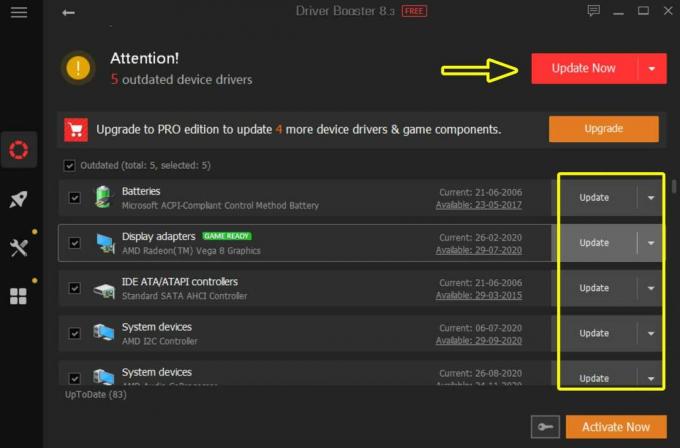
Annunci
- Quindi, se desideri aggiornare individualmente i tuoi driver preferiti, fai clic su Aggiornare accanto al rispettivo driver. Ma se nel caso, desideri aggiornare automaticamente tutti i tuoi driver obsoleti, fai semplicemente clic su Aggiorna ora e lascia che il processo venga completato.
- IObit Driver Booster ti consentirà anche di sapere se desideri creare un punto di ripristino del sistema o meno prima di aggiornare i driver del dispositivo. Se non l'hai ancora creato, puoi fare clic su OK per farlo. Ma ti consigliamo di creare il punto di ripristino del sistema direttamente dal sistema Windows. Basta fare clic sul menu Start> digitare Crea un punto di ripristino e selezionarlo dal risultato della ricerca> scegliere la rispettiva unità per la quale si desidera creare un punto di ripristino, quindi fare clic su Crea.
- Una volta completato il processo di aggiornamento del driver, assicurati di riavviare il computer per applicare le modifiche.
- Godere!
Questo è tutto, ragazzi. Partiamo dal presupposto che questa guida ti sia stata utile. Per ulteriori domande, puoi commentare di seguito.



